Active Directory es una herramienta esencial utilizada para conectar y gestionar Windows Server Technical Preview. Aunque Active Directory es una herramienta de Windows, no está instalada en Windows 10 por defecto. Microsoft ha proporcionado en línea, por lo que si cualquier usuario quiere utilizar la herramienta puede obtener desde el sitio web de Microsoft. Los usuarios pueden encontrar e instalar fácilmente la herramienta para su versión de Windows 10 desde Microsoft.com. A continuación se explica cómo habilitar y utilizar Active Directory en Windows 10.
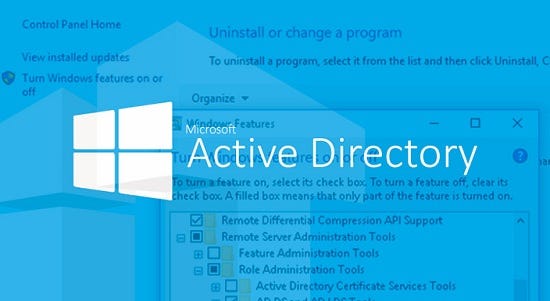
Antes de empezar a utilizar los pasos, asegúrese de que su sistema está conectado a Internet.
- Inicie sesión en su PC y espere a que se inicie completamente.
- A continuación, inicie un navegador.
- Visite «www.microsoft.com/en-us/download/details.aspx?id=45520». Esto abrirá la página desde donde se puede descargar la herramienta para su Windows 10.
Nota: Si está utilizando la versión de Windows 10 que no sea Windows 10 Professional o Enterprise, entonces la herramienta instalada no se ejecutará. - Desplácese un poco hacia abajo y busque el botón ‘Descargar’. Estará en rojo.
- Haga clic en el botón ‘Descargar’. También puede elegir su idioma utilizando el cuadro desplegable junto a ‘Seleccionar idioma’
- Ahora, marque la casilla de Nombre de archivo. Al hacer clic en la casilla de Nombre de archivo, se marcarán todos los archivos que aparecen en la lista.
- Haga clic en el botón ‘Siguiente’.
- Seleccione ‘Guardar archivo’ en el cuadro emergente y luego haga clic en ‘Aceptar’. Recuerde que tiene que hacer esto para todos los archivos para descargarlos todos. Cuando los archivos comiencen a descargarse en el ordenador, puedes comprobar el progreso en ‘Descargas’ (en Google Chrome usando Ctrl + J).
- Una vez que todos los archivos se descarguen completamente, abre la carpeta ‘Descargas’. Esta es la carpeta donde se almacenan todas sus descargas en su PC.
- En la carpeta Descargas, haga doble clic en el primer archivo para instalarlo.
- Instale los cuatro archivos uno por uno.
Una vez que la herramienta se ha instalado con éxito. Puedes seguir las siguientes instrucciones para activar y utilizar Active Directory en tu PC con Windows 10.
Cómo activar Active Directory en Windows 10
Después de añadir las Herramientas de Administración de Servidores Remotos a tu sistema, puedes activar fácilmente Active Directory desde el Panel de Control. He aquí cómo.
- Abra la búsqueda y encuentre ‘Panel de control.’
- Seleccione el primer resultado de la búsqueda y pulse ‘Enter.’ Ahora debería ver la ventana del panel de control en su pantalla.
- Haga clic en la opción ‘Programas’ del panel de control.
- Debajo de Programas y características, haga clic en ‘Activar o desactivar las características de Windows’ (segunda opción).
- En el cuadro de diálogo que aparece, desplácese hacia abajo y busque ‘Herramientas de administración del servidor remoto.’
- Haga clic en la casilla ‘+’ que aparece antes de «Herramientas de administración del servidor remoto». Esto ampliará una lista de herramientas.
- Busque ‘Herramientas de administración de roles’ y también haga clic en su botón ‘+’.
- A continuación, marque la casilla de ‘Herramientas de AD DS’. Su PC comenzará a instalar algunos archivos y después de la instalación, le pedirá que reinicie su equipo.
- Haga clic en el botón ‘Reiniciar ahora’, cuando aparezca.
Ahora, espere a que su PC con Windows 10 arranque de nuevo. Esta vez, se reiniciará con Active Directory habilitado; accede a la herramienta desde ‘Herramientas administrativas de Windows.’
Ellen Cooper es una persona creativa que ha estado escribiendo blogs y artículos sobre ciberseguridad. Escribe sobre las últimas actualizaciones relativas a mcafee.com/activate y cómo puede mejorar la experiencia de trabajo de los usuarios. Sus artículos se han publicado en muchas revistas electrónicas, blogs y sitios web populares.